キュー内容の確認
このトピックの目次
キューに保存されている内容を見るための2つのシートがあります。シートでは、保存された値を編集することもできます。
それらは、Sequence Content シートと Sequence Tracking シートです。両方とも、Create Basic Window ポップアップを用いて作成し、ビューとして保存できるウィンドウです。
両者は、シートのオプション によって設定できます。左上隅の ![]() をタップしてアクセスしてください。
をタップしてアクセスしてください。
Sequence Content シート
Sequence Content シートは、キューに保存されているフィクスチャと値を表示するために用いられます。 Fixture シート によく似ていますが、キューに保存されているものだけを表示するマスキング機能を備えています。これは、Sequence Tracking シート(後述を参照)と Fixture シートを組み合わせたものです。
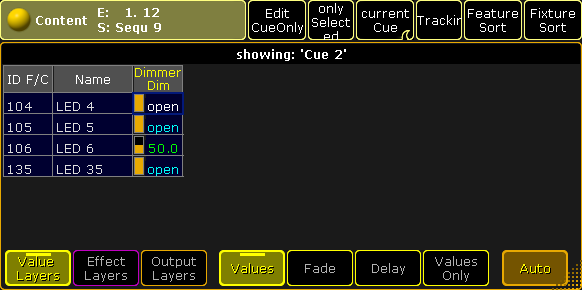
タイトルバーには、エクゼキュータの番号と、シートが内容を表示しているシーケンスの名前と番号が表示されます。デフォルトの Full 以外のワールドが選択されている場合、それもタイトルバーに表示されます(ワールド・アイコンと番号)。また、割り当てられているマスク(ゴースト・アイコン)も表示されます。

タイトルバーには多くの Title Buttons があります。これらは、シートのオプション によって表示/非表示を切り替えられます。オプションを開くには、左上隅の ![]() をタップしてください。
をタップしてください。
これらのボタンとその機能の一部は、Content シートに固有のものです。また、Sequence Tracking シート(後述を参照)と共有されているものもあります。以下は、それらの機能の簡単な説明です。
Edit Cue Only
この機能は、Tracking シートと共有されています。これを On にすると、値に対する変更は、キューのみとしてなされます。そうでない場合、トラッキングの変更となります。この意味がよく分からない場合は、トラッキングとは を参照してください。
Cue Mode
Cue Mode スワイプボタンは、Content シートに固有のものです。シーケンスのどのキューが表示されるかを変更します。
以下の4つの選択肢があります。
- Current Cue:
現在アクティブなキューに関する情報がシートに表示されます。 - Previous Cue:
前のキューの値が表示されます。これは、シーケンスでキューが移った場合、アクティブだった最後のキューです。 - Next Cue:
シーケンスに Go を実行した場合の次キューの値を表示します。キューが読み込まれると、このキューが表示されます。 - Manual:
シートの右側に垂直スクロールバーが追加されます。このスクロールバーによって、シーケンス内のキューをスクロールし、表示したいキューを手動で選択できます。
Tracking
このトグルボタンは、Sheet Options の Layer Mask タブの設定にもあります。
この機能は、トラッキング値を表示/非表示を切り替えます。 On の場合、トラッキング値が表示されます。フィクスチャがトラッキング値だけを持つ場合、シートにもそれが表示されます。
これが Off の場合、すべてのトラッキング値が非表示になります。フィクスチャがトラッキング値だけを持つ場合、フィクスチャもシートで非表示になります。トラッキング値を非表示にすると、実際にキューに保存されているデータだけがシートに表示されます。
Link Mode
このスワイプボタンは、Tracking および Executor シートと共有されています。これは、シートにどのシーケンスが表示されるかを選択するのに用いられます。以下の3つの選択肢があります。
- Link Selected:
選択中のエクゼキュータに割り当てられているシーケンスが表示されます。 - Not Linked:
これにより、自動的なリンクが解除され、Sheet Options の Assign Executor タブで選択されたエクゼキュータに割り当てられているシーケンスが表示されます。 - Link Last Go:
Go を最後に実行したエクゼキュータに割り当てられているシーケンスが表示されます。
これは、Sheet Options にもあります。詳しくは Layer Mask オプション を参照してください。
値は、シートで直接編集できます。これによって、プログラマを使わずに、キューに保存されている値を直ちに変更できます。
Sequence Tracking シート
Sequence Tracking シートは、シーケンスに保存されているすべてのフィクスチャとアトリビュートを表示するために用いられます。すべてのキューを行として、保存されているすべてのアトリビュートを列として、表形式のウィンドウで表示します。行と列が交わるセルには、保存されている値が表示されます。このウィンドウによって、キューを通したアトリビュートの移り変わりを概観できます。
アクティブなキューの行には、周りに黄色の枠が表示されます。また、キューがプレビューまたは編集されている場合には、赤い枠が表示されます。
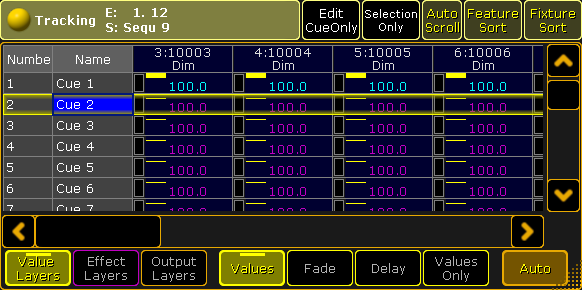
Tracking シートのタイトルバーは、Content シートのタイトルバーと同様に機能します。Tracking シートには、固有のタイトルボタンが1つあります。
Selection Only
このトグルボタンは、シートで選択されていないフィクスチャを非表示にするマスキング・ボタンですが、選択されているフィクスチャがトラッキング値のみを持つキューも隠します。その結果、選択されているフィクスチャだけが表示され、アクティブな保存値の場所が分かります。
この機能は、Sheet Options の Layer Mask タブからもアクセスできます。
Tracking シートでの値の編集
キュー番号を編集することによって、リナンバーが可能です。この機能については、 キュー・シーケンスの確認 を参照してください。
キューの名前も、このシートで編集できます。
保存されているアトリビュートは編集することもできます。これによって、プログラマを用いることなく、キューの値を直ちに変更できます。
シートで値を編集すると、Tracking Options ポップアップが開きます。ここでは、選択されている値の編集以外に、多くのことが可能です。
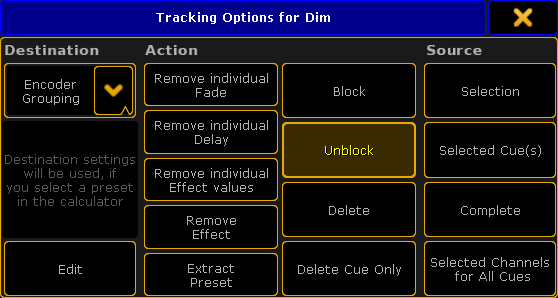
ポップアップには、3つの部分があります。
最初の部分は、"Destination" です。このドロップダウンには、以下の3つの選択肢があります。
- Attribute:
選択されているアトリビュートに対してのみ変更を適用します(例: Tilt のみ)。 - Encoder Grouping:
同じエンコーダ・グループのすべてのアトリビュート対して変更を適用します(例: Pan と Tilt の両方)。 - Feature:
フィーチャ全体に対して変更を適用します(例: シェイパー・モジュール全体)。
次の部分は "Action" です。ここには、以下のようなボタンがあります。
- Remove individual Fade:
個別フェードタイムを削除し、全体のキュー・タイミングに戻します。 - Remove individual Delay:
個別ディレイタイムを削除し、全体のキュー・ディレイタイムを割り当てます。 - Remove individual Effect values:
個別エフェクト値を削除し、エフェクトからの値を割り当てます。 - Remove Effect:
エフェクトを削除します。 - Extract Preset:
プリセットへの参照を削除しますが、プリセットに元から保存されている値はキューに保持されます。 - Block:
"Destination" に関する "Source" をブロックします。トラッキング値(デフォルトでマゼンタ表示)は、保存値に変換されます(デフォルトで白表示)。 - Unblock:
"Destination" に関する "Source" のブロックを解除します。ブロックされている値(デフォルトで白表示)は、トラッキング値に変換されます(デフォルトでマゼンタ表示)。 - Delete:
トラッキングと "Destination" に関する "Source" を削除します。 - Delete Cue Only:
キューのみを用いている値を削除します。元の値は次キューに保持されます。
Action の左側の列はすべて同時に選択できますが、右側の列は相互に排他的で、選択できる1つだけです。
最後の部分は、"Source" です。これは、Action でいずれかのボタンが選ばれている場合に、選択可能になります。ここには、下位のようなボタンがあります。
- Selection:
選択されているセルの変更を("Destination" に関して)行います。セルは個別に選択できますが、シートで垂直/水平の両方向に対して投げ縄選択することもできます。キーボードの Ctrl キーを押しながら複数のセルを個々に選択することも可能です。また、投げ縄選択と Ctrl キーによる個々の選択を併用することもできます。 - Selected Cue(s):
選択されているキュー全体に変更を加えます。 - Complete:
シーケンス全体に変更を加えます。 - Selected Channels for All Cues:
選択されているアトリビュートに対して("Destination" に関する)変更を加えます。
Source 列のボタンをタップすると、Action で選択した動作が実行され、ポップアップが閉じます。
3つの部分のほかに、"Edit" というボタンもあります。これをタップすると電卓が開き、"Destination" 設定に関して、選択されている値を変更したり、関連するプリセットを割り当てたりできます。電卓ポップアップには、有効なプリセットが表示されます。
Cue Only として値を編集する場合は、編集前に Cue Only 機能を有効にしておいてください。これは、タイトルバーの Cue Only ボタンを用いるのが最も簡単です。
種々の部分と Edit ボタンを組み合わせることで、Tracking シートで、ほぼすべての変更が可能です。
右上隅の ![]() をタップすると、ポップアップが閉じられ、すべての操作が取り消されます。
をタップすると、ポップアップが閉じられ、すべての操作が取り消されます。